蓝牙的出现让我们的生活变得如此轻松,在移动电话、PDA、无线耳机、笔记本电脑、相关外设等众多设备之间进行无线信息交换变得更加方便。但是有的朋友发现在Mac上会提示“蓝牙不可用”消息。不必惊慌,可能是因为您有一段时间没有重新启动Mac,或者外部连接的蓝牙设备运行不正常,或者macOS存在错误而导致。下面为大家总结了几种出现“蓝牙不可用”的解决办法,快来看看吧!
重新启动Mac
在大多数情况下,重新启动Mac会解决很多问题,蓝牙问题也是如此。当您长时间在连接多个设备或者外围设备的情况下关闭Mac后,再次重新使用Mac时,Mac可能会出现一些小故障,所以重新可能就会解决蓝牙问题。
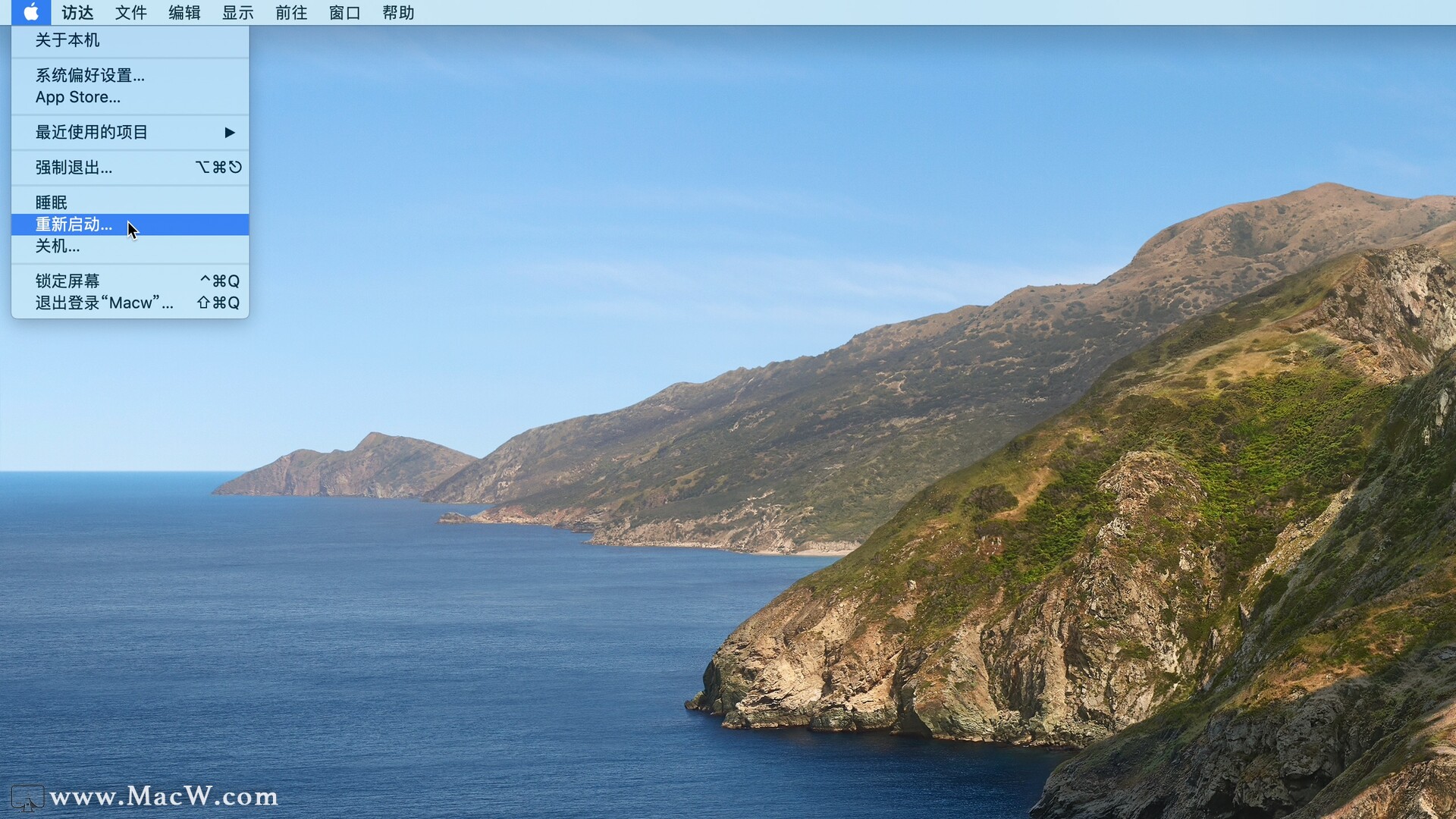
在macOS中重新启动蓝牙设备
如果Mac重启不起作用,可以检查蓝牙设备的电池电量百分比,然后重新启动它了。对于AirPods,您可以将其放在充电盒中,并且遵循其标准步骤重新启动其蓝牙设备。

在Mac上禁用和启用蓝牙
如果无法通过菜单栏关闭蓝牙,可以在系统偏好设置 找到 蓝牙并打开该应用。
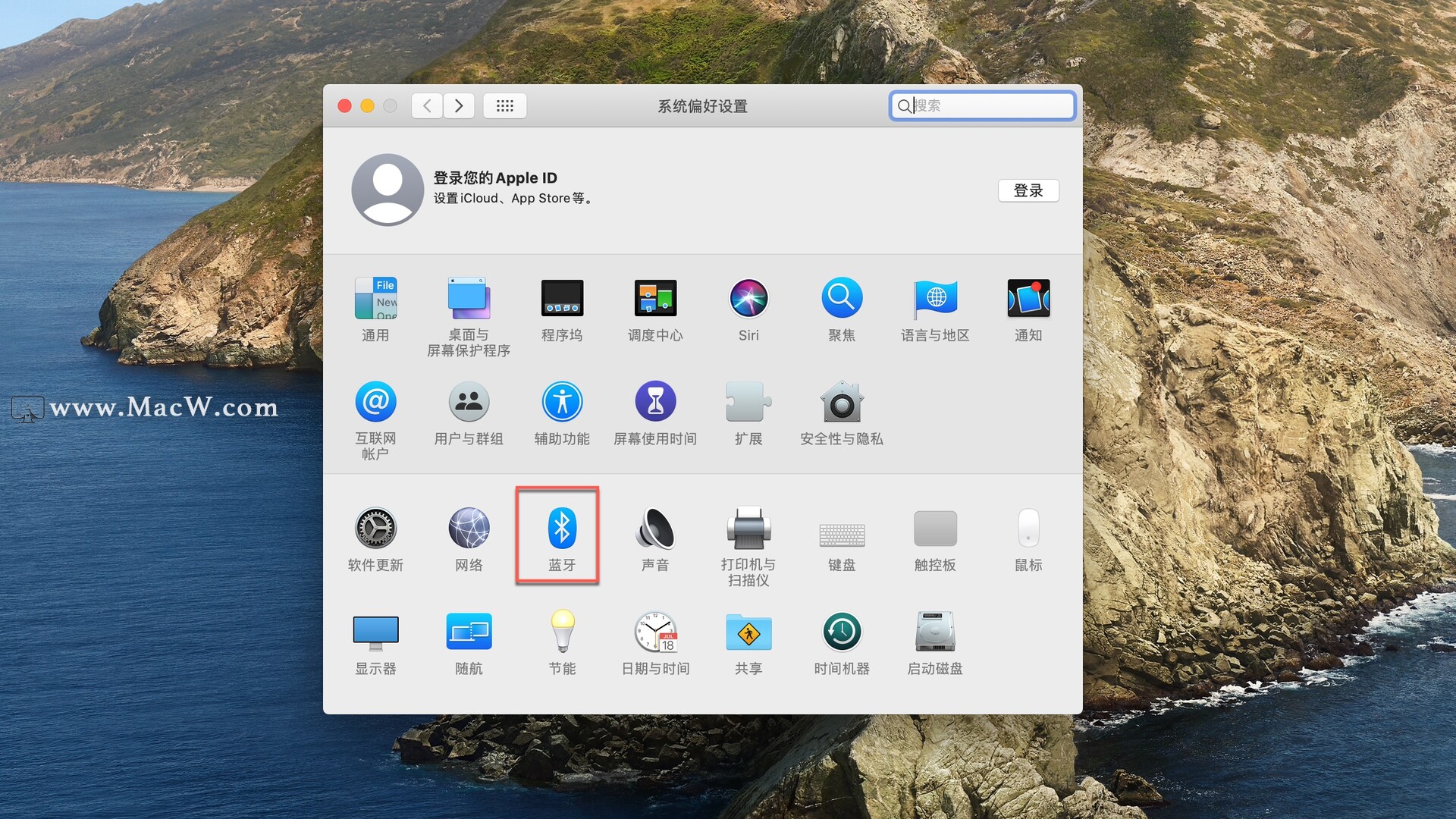
关闭蓝牙,等待一分钟后重新打开。
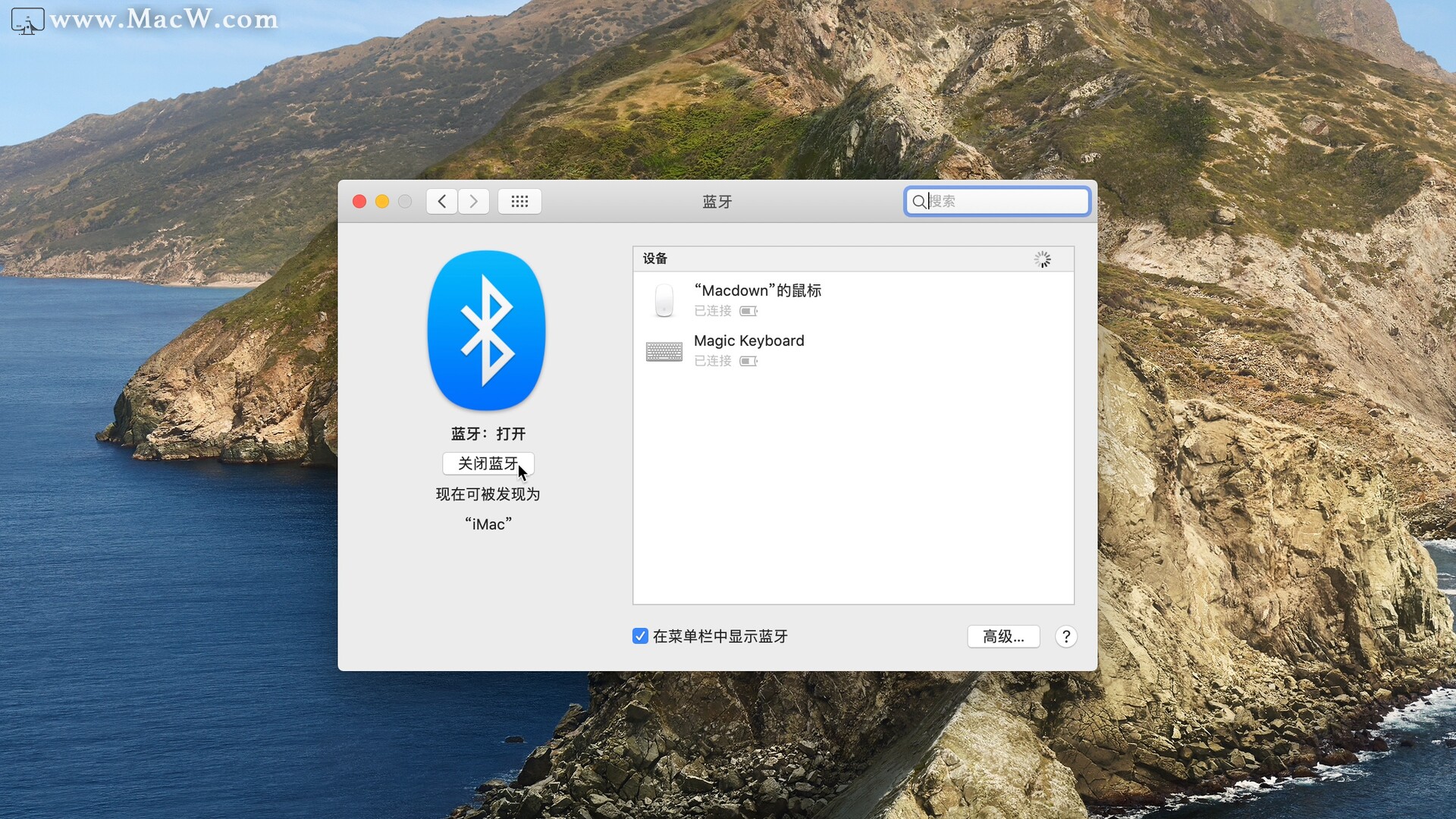
弹出所有连接到Mac的USB设备
解决蓝牙错误的另一种快速方法是移除连接到Mac的所有USB设备,断开USB键盘,鼠标,笔式驱动器等的连接后,请等待一两分钟,然后尝试再次使用蓝牙。
重置Mac的蓝牙模块
1、同时按下Shift+ Option,在按住不松手的情况下,单击Mac菜单栏中的蓝牙 - 调试 - 移除所有设备。
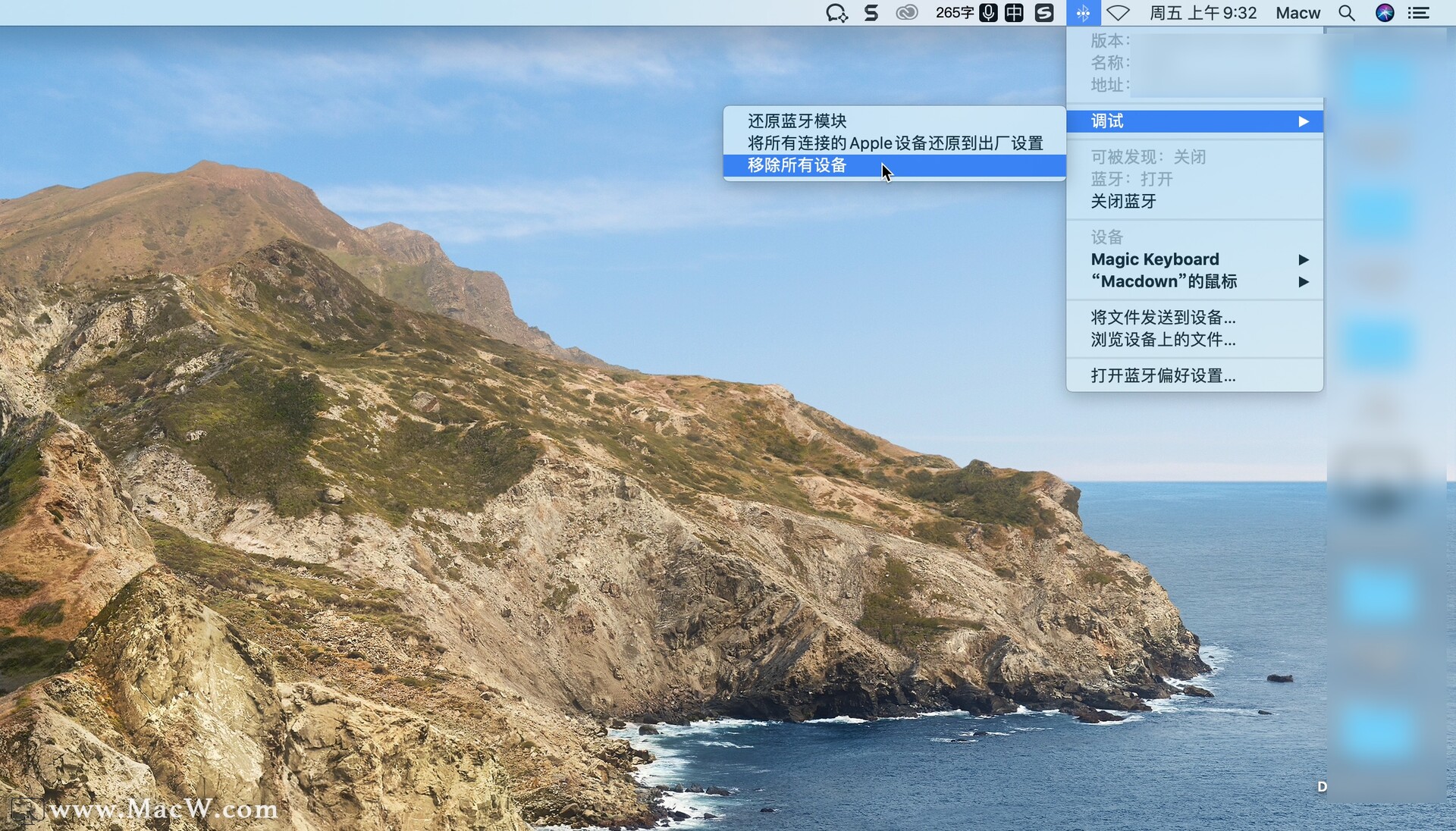
2、再次执行以上步骤,在调试中,单击还原蓝牙模块 - 确定。
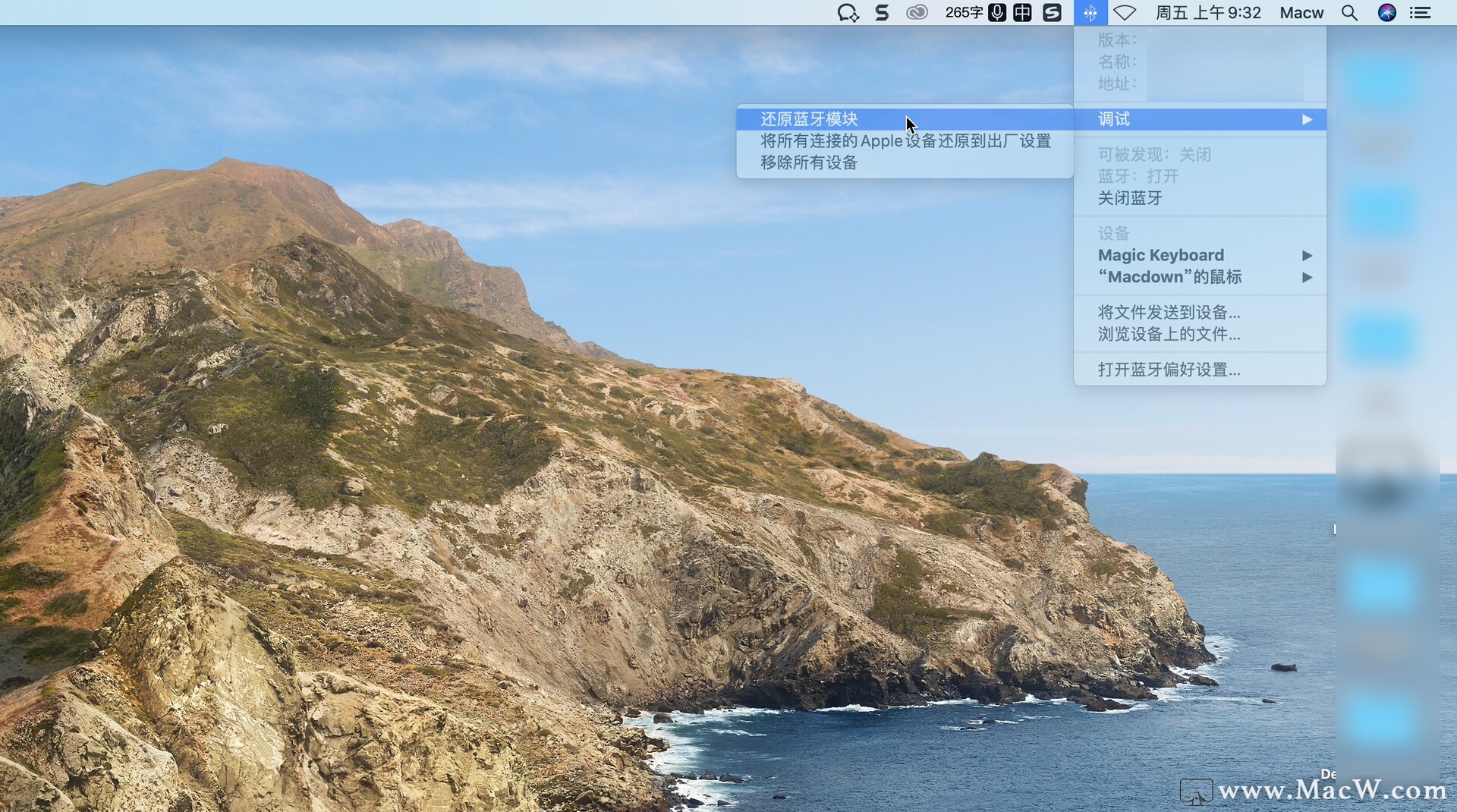
3、最后重新启动Mac。
一般情况下就可以解决蓝牙问题,如果还未解决问题,则问题可能出在所连接的蓝牙设备上。在这种情况下,您可以通过调试选项将所有连接的Apple设备恢复出厂设置。
以上是小编为大家总结的几种出现蓝牙不可用问题的解决方法,希望可以帮助到大家,如果喜欢本文,不妨收藏一下哦!
以上就是MacW小编为大家带来的“如何修复mac电脑蓝牙不可用的问题”,本文关键词:“蓝牙不可用,蓝牙不可用的解决办法,蓝牙设备运行不正常”,链接:“https://www.macw.com/news/792.html”,转载请保留。
相关文章

Mac常见问题Mac无法开机?如何修复并使其重新启动
台式机Mac或MacBook无法打开,或者可能无法通过Apple图标启动?不用担心,虽然会让人烦躁不安,但通常是可以修复的。
3862020-01-04

Mac常见问题Mac运行Win 10画面出问题?教你如何修复这个问题
最适合Mac电脑的系统当然是macOS系统,所以一般情况下是不会更换系统的,但是有些用户因为某些需求,会给Mac电脑安装Windows系统,在使用过程中可能会出现屏幕右侧出现显示扭曲的问题,那么Mac运行Win 10画面出问题怎么修复?
692020-04-09

Mac常见问题After Effects/Premiere Pro GPU初始化Mediacore冻结崩溃修复方法!
最近有很多小伙伴找到小编说在使用After Effects 和 Premiere Pro的时候会出现闪退/奔溃的情况,让人非常烦恼,其实出现这种情况可能是因为安装了太多插件冲突的,Mediacore冻结崩溃,下面小编来详细讲述一下解决此类问题的方法。
3602020-06-06

Mac资讯好用的蓝牙管理工具推荐,帮您优雅管理蓝牙功能!
蓝牙的出现大大方便了我们的生活,不再为传输文件而烦恼,但是蓝牙设备太多切换太麻烦?这时就需要一款好用的蓝牙管理工具来帮您管理蓝牙,那么哪款蓝牙管理比较好用呢?小编为大家推荐两款支持mac电脑超实用的蓝牙管理工具,快来选择一款你喜欢的使用吧!
5802020-06-03

Mac常见问题mac蓝牙连接有问题怎么办?如何重置mac蓝牙模块
蓝牙是Mac用来连接无线设备(如键盘,鼠标,触控板,扬声器和其他外围设备)的工具。通常来说,基本不会碰到什么问题。但偶尔您可能会遇到与一个或多个设备连接不上蓝牙。
1052020-09-12
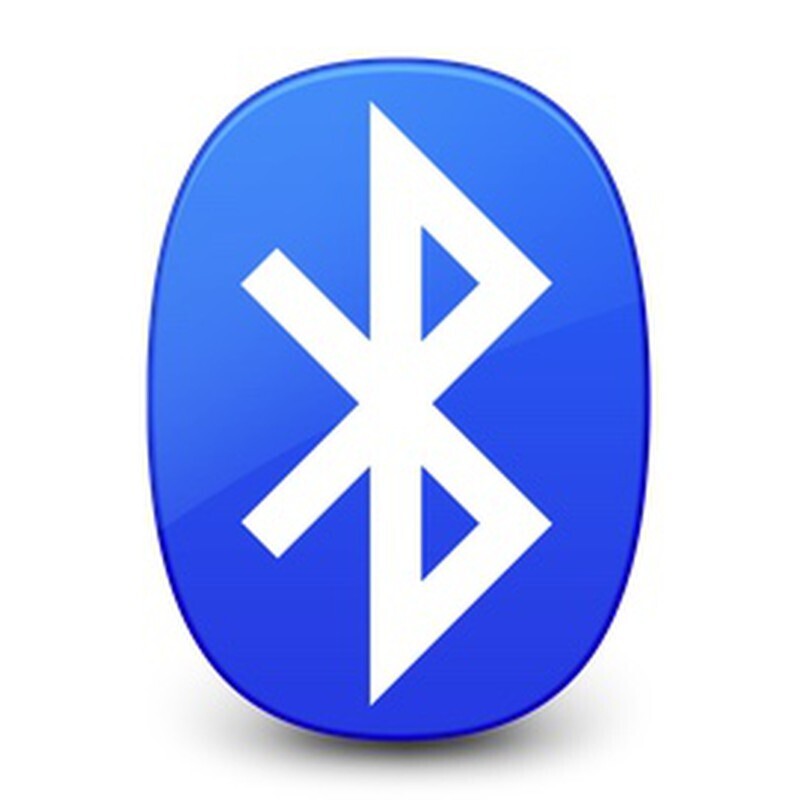
Mac技巧如何使用蓝牙设备唤醒您的Mac?
如何使用蓝牙设备唤醒您的电脑呢?您可以点按已配对的蓝牙鼠标,或按下已配对蓝牙键盘上的按键,以唤醒您的 Mac。您可能需要按下键盘上的空格键。想知道具体操作那就跟着小编继续往下看吧!
462021-03-24
